Prazna mapa nije izbrisana. Kako mogu izbrisati ne-izbrisanu datoteku s računala (zaštićenu, oštećenu, korištenu sustav)
- Druga metoda brisanja koristi Upravitelj zadataka.
- Treća metoda je brisanje pomoću bootable flash diskova ili diskova.
- Četvrti način brisanja kroz program Unlocker
- Razlozi za pojavu ne-izbrisanih objekata u računalu
- teorija
Svaki je korisnik naišao na sličan problem kada se datoteka tvrdoglavo ne želi izbrisati iz nepoznatog razloga! Ovdje je nemoguće izbrisati datoteku, i to je to, nema pristupa! Najčešće se prikazuje natpis da je brisanje ovog objekta nemoguće, jer ga trenutačno koristi neka aplikacija, pristup objektu je zabranjen, postoji zaštita od brisanja i još mnogo toga. Ali što bi korisnik trebao učiniti ako zlonamjerni objekt ne mora biti izbrisan?! Da, i ne trebate u računalu drugačije smeće koje se stalno akumulira i opterećuje cijeli sustav! Potrebno je naučiti odluku takvih problema. U ovom se članku raspravlja o nekoliko metoda za postizanje željenog rezultata, što pomaže u brisanju zaštićenih datoteka, kao i oštećenih, korištenih i sistemskih.
Ponekad, ako ne možete izbrisati datoteku, jednostavno rješenje radi - zatvorite sve programe koje korisnik koristi. Na primjer, ne možete izbrisati glazbenu datoteku ako se ona trenutno reproducira na vašem uređaju. Tek nakon zatvaranja prozora za reprodukciju možete početi brisati objekte. Prema istom principu, morate zatvoriti druge programe ako nema pristupa datoteci. Za svaki slučaj možete preopteretiti računalo, a zatim ponovno pokušati izbrisati datoteku. Ispada? Izvrsno! Ako se pokušaj pretvorio u neuspjeh, prijeđite na drugi korak, koji može pomoći.
Druga metoda brisanja koristi Upravitelj zadataka.
Važno je saznati - ne možete pronaći i zatvoriti ne očigledan program ili proces koji koristi nepopravljive i nepopravljive datoteke. To se može učiniti kroz "Task Manager"! Za pozivanje ovog dijaloškog okvira vrijedi znati sljedeće: koristiti kombinaciju tipki "ctrl" + "alt" + "delete" (za stare operativne sustave). Windows sustavi ) ili kombinacija "ctrl + shift + esc" / "Windows" + "X" (ako je verzija operacijskog sustava Windows 8 i dalje). U prozoru Task Manager (Upravitelj zadataka) koji se pojavljuje, morate saznati program ili proces koji koristi taj objekt i dovršiti njegov rad. Nakon toga možete izbrisati nepotrebnu datoteku, a objekti koji se brišu više nisu takvi.
UPOZORENJE! Pobrinite se da objekt nije važna komponenta. operativni sustav ! Ako se to zanemari, moguće je da će brisanje ove datoteke uzrokovati nepopravljive posljedice za cijeli sustav i ponovno će morati ponovno instalirati OS. Izbrišite samo one datoteke koje razumijete!
Treća metoda je brisanje pomoću bootable flash diskova ili diskova.
Ova metoda je vrlo praktična i omogućuje vam da izbrišete gotovo bilo koju mapu ili datoteku iz sustava vašeg računala. Da biste to učinili, morat ćete pokrenuti računalo pomoću jednog od LiveCD diskova, diska za oživljavanje ili posebnog USB flash pogona (ako ga nema, bolje je dobiti što je prije moguće) za pokretanje OS-a. Prilikom rada s tim pogonima moći ćete koristiti poznato sučelje operacijskog sustava Windows. Važno je znati da će pri dizanju sustava s takvih pogona sustav vjerojatno promijeniti imena. tvrdih diskova i nazvati ih potpuno različitim slovima. Stoga pažljivo pregledajte koji ćete objekt izbrisati ili upotrijebite naredbu dir c: (da biste doveli objekte koji su se nalazili na C pogonu koji ste navikli).
Prilikom rada s pogonskim flash diskovima / diskovima, morate pritisnuti kombinaciju "Shift" + "F10" u bilo kojem trenutku tijekom dizanja. To će vam omogućiti da uđete u poseban naredbenog retka , Ovdje također možete odabrati "Vraćanje sustava". To je naredbeni redak koji može, usput rečeno, biti vrijedan poznavanja, koristiti za rješavanje mnogih drugih problema.
Nakon pokretanja sustava s tih pogona, pomoću naredbenog retka, možete selektivno izbrisati sve nepotrebne informacije s tvrdih diskova vašeg računala. Sada vas Windows ne može spriječiti da to učinite! Uostalom, onemogućen je i njegova je zaštita od brisanja svih objekata onemogućena.
Četvrti način brisanja kroz program Unlocker
Ova metoda je najlakša i najdjelotvornija! Danas je program Unlocker vjerojatno, kao što će biti korisno naučiti, najpopularnija metoda brisanja objekta koji je zauzet programima ili procesima i nije mu dostupan. Što je tako zgodno ovog programa popravljajući izbrisane objekte? Postoji nekoliko razloga: to je potpuno besplatno, ima jednostavnost korištenja i lako rješava problem brisanja zaštićenih datoteka. Nakon što instalirate Unlocker na vaše računalo, sve što trebate učiniti je kliknuti na nesretan objekt desnom tipkom miša i odabrati stavku “Unlocker” u skočnom izborniku. Kada koristite prijenosna verzija programima je potrebno samo pokrenuti i odabrati u prozoru koji se otvori željenu mapu ili objekt koji želite izbrisati.
Princip programa Unlocker temelji se na prvom opisanom načinu brisanja objekata. Sam program obavlja operaciju istovara iz memorije sustava onih procesa koji sprječavaju brisanje željenog objekta, a takav proces obično stvara problem. Ovdje su samo Unlocker u mogućnosti dovršiti čak i one procese koji nisu vidljivi normalan korisnik u prozoru "Upravitelj zadataka"!
Razlozi za pojavu ne-izbrisanih objekata u računalu
Nakon postupka čišćenja računala nepotrebne datoteke Možete odabrati dva načina za daljnje ponašanje. Možete nastaviti raditi sa sustavom na isti način i povremeno ga čistiti od takvih problema. I možete razumjeti razloge njihovog nastanka, zašto su datoteke stvorene koje nisu dostupne, kako bi se spriječilo njihovo pojavljivanje, što će značajno smanjiti. ukupno opterećenje sustava i povećati njegovu učinkovitost.
Činjenica je da Windows tretira sve datoteke koje pokušavate izbrisati vrlo pažljivo! To je, naravno, dobro kada ste početnik i slučajno ste izbrisali pogrešnu datoteku. Povlačenje iz košare neće biti teško. Druga stvar je kada ste već prilično iskusan korisnik i namjerno pokušavate izbrisati datoteku. Sustav Windows pažljivo ga stavlja u smeće radi mogućeg oporavka. Sada morate isprazniti smeće kako biste u potpunosti uklonili objekt iz sustava. Usput, tu je metoda kako bi se izbjeglo koš za smeće i izbrisati datoteku prošlosti. Da biste to učinili, pritisnite kombinaciju tipki "shift" + "delete". Mislite li da su datoteke izbrisane nakon brisanja koša za smeće? Ne! Samo Windows skriva datoteke u udaljenom kutu, gdje ih možemo dobiti pomoću posebnih alata. Ova će se datoteka izbrisati samo nakon višestrukog prepisivanja. Do tada će zauzeti prostor na tvrdom disku i biti napajan sistemskim resursima, smanjujući performanse cijelog sustava.
Ne-izbrisane datoteke (zaštićene, oštećene, korištene u sustavu) pojavljuju se kao rezultat različitih kvarova sustava. To dovodi do činjenice da se sustav Windows ne može nositi s tim datotekama i zatvara pristup njima iz sigurnosnih razloga. Na primjer, ako je proces instalacije programa prekinut, nepotpuno spremljene datoteke "ostaju" u sustavu. Sustav se ne može baviti sličnim tipovima datoteka i jednostavno ih "karantinirati". Također možete naići na viruse koji se ne mogu ukloniti s računala. To se događa datoteku virusa i nakon nekog vremena ponovno se pojavljuje. Stoga je važno imati pouzdano računalo antivirusni program , što će spriječiti unos takvih virusnih datoteka. Virusi i sumnjive datoteke koji imaju težinu od 0 kilobajta. Nijedan uslužni program ne može ih ukloniti s računala, ali antivirusno skeniranje će se nositi s tim problemom za nekoliko minuta.
Datum: 19.2.2015 8:53
U ovom ćemo članku pogledati slučajeve kada ne možete izbrisati datoteku na računalu, na vanjskom tvrdom disku ili na flash pogonu. Postoje, naravno, slučajevi kada možete pokušati izbrisati datoteku ili mapu bez pribjegavanja nekim pomoćnim programima ili programima treće strane, na primjer, kao što je to slučaj u mom slučaju koji se nedavno dogodio, nisam mogao izbrisati datoteku s videozapisom, bio je film i negdje je težak Vjerojatno 25 gigabajta. Kad sam pokušao izbrisati, pojavio se prozor "Priprema za uklanjanje" (ili se može "premjestiti u kantu za smeće") i to je to. moglo bi potrajati 30 minuta, sat i ništa se nije promijenilo.
Kad sam ponovno pokrenuo računalo, pokušao sam istu stvar, pokušao sam preimenovati datoteku - isto tako, pri brisanju, pojavio se trajni prozor "Priprema za brisanje". U ovom slučaju, dovoljno je samo zamijeniti (preimenovati) datotečni nastavak, u mom slučaju to je bilo proširenje ".mkv", zamijenio sam ga s ".php" i cijeli je problem nestao u trenu, film je uklonjen s dva računa. Stoga ću istaknuti:
ako datoteka nije izbrisana ili se samo zamrzne kada je pokušate izbrisati - samo pokušajte zamijeniti datotečni nastavak.
Ako se pojavi prozor upozorenja poput ovog: “Nije moguće izbrisati datoteku. Nema pristupa. Disk može biti pun ili zaštićen od pisanja, ili datoteka zauzima druga aplikacija. "


Naravno, možete ponovno pokrenuti računalo i problem će najvjerojatnije nestati, ali što ako radite dosta prozora ili programa i pričekajte da se računalo predugo ponovno pokrene, a zatim ga sve općenito obnovite, uopće ništa dobro. U ovom slučaju, preporučujem korištenje programa "Unlocker" - ovaj program vam omogućuje da otključate datoteku ili mapu koju ne možete izbrisati, premjestiti, kopirati i tako, nakon otključavanja, možete učiniti bilo što s ovom datotekom, u našem slučaju, sigurno je uklonite. I tako. Težak je malo (1mb). Sada ga instalirajte
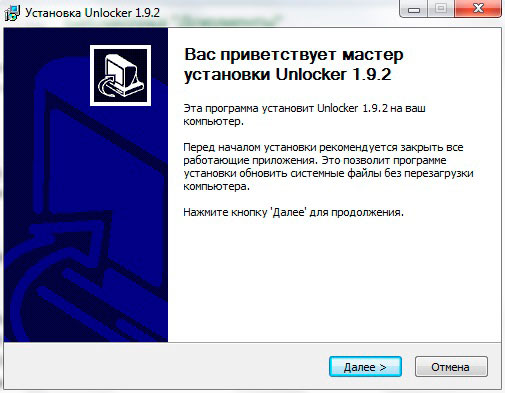
i desnom tipkom miša kliknite datoteku ili mapu koju ne možemo izbrisati, a zatim odaberite stavku "Otključavanje"
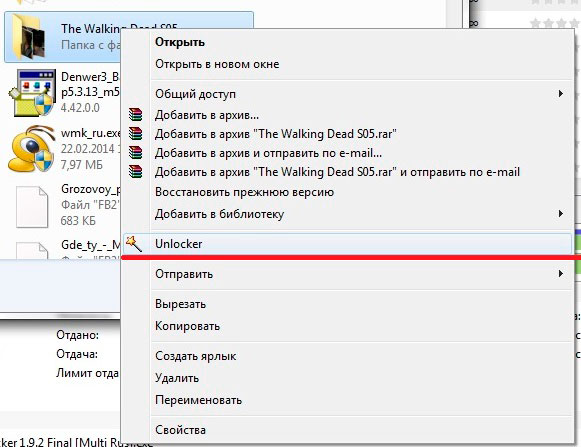
u prozoru koji se pojavi kliknite gumb "Otključaj sve".
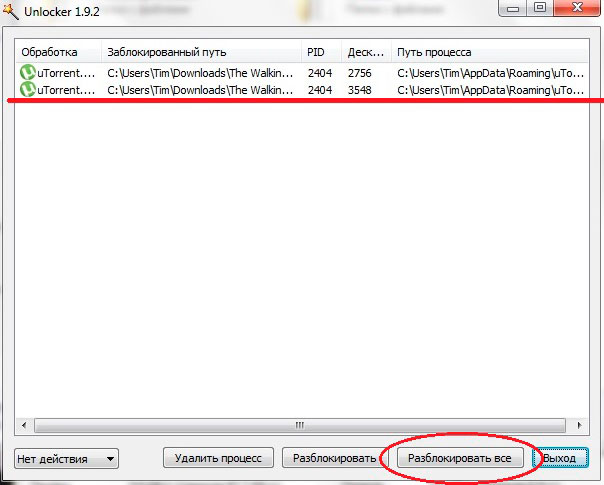
teorija
Pitate, zašto se to događa? Zašto mi se čini da sam zatvorio sve programe s kojima ovu datoteku radilo je, ali još uvijek ne briše i pojavljuje se prozor s porukom da se datoteka koristi u nekom drugom programu. Napravimo eksperiment. Preuzmite bilo koji film preko torrenta, pokrenite ga i dok se film preuzima, pronađite ovaj film u mapi Download (možda imate drugu mapu, budući da prikazujem najčešću verziju) i pokušavate je izbrisati, ništa se ne događa?
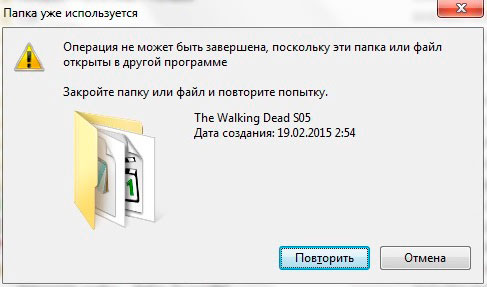
Budući da se u ovom slučaju film (datoteka) preuzima (proces je preko njega) i koristi ga program, zatvaramo ovaj program klikom na križ i čini se da je vizualno zatvoren, ali to nije tako, samo je to valjano, ali posao tj. film se i dalje učitava. Stoga, da biste u potpunosti zatvorili program morate kliknuti na izbornik datoteka - izlaz. Ako ne znate što je torrent, nacrtat ću analogiju s uobičajenim preuzimanjem datoteka prilikom preuzimanja, tj. dok se datoteka preuzima, nećete je moći izbrisati jer je posao u tijeku, proces je završen. Možda to nije dobar primjer, ali mislim da je poanta jasna.
Pa, mislim da je to sve, ovaj program neće zauzeti puno prostora na vašem računalu, ali će uvijek biti upravo jedini način da se pomogne pri brisanju datoteke ili mape.
Ponekad ima slučajeva da neke datoteke jednostavno odbijaju biti izbrisane! Kada pokušate izbrisati, pojavljuje se prozor s zaglavljima poput ovog: “ Nije moguće izbrisati [naziv datoteke]. Objekt koristi drugi korisnik ili program . ”Ili“ Nije moguće izbrisati [naziv datoteke]. Nema pristupa . " Sada ću vam pokazati kako lako možete riješiti ovaj problem ...
Dakle, prijeđimo na posao. Za uklanjanje izbrisanih datoteka izumljen je kul program kao što je Unlocker. Pomoći će vam da brzo izbrišete tvrdoglavu datoteku ili mapu, na primjer, kada vidite neku od mogućnosti pogreške prikazane na snimci zaslona:


Pogreška na slici 1 obično se pojavljuje ako je datoteka sada otvorena u programu i blokirana je od pokušaja promjene ili brisanja. U jednostavnom slučaju, dovoljno je samo zatvoriti program, ali u složenijem uopće nije jasno što učiniti, jer na radnoj površini nema ni jednog. otvoreni program Ne, ali datoteka i dalje nije izbrisana! Slika 2 obično govori o problemima s dozvolama za datoteke, tj. Datoteku stvara jedan korisnik, a drugi je pokušava ukloniti. Pa, u trećoj slici, problem nastaje kao rezultat nekih pogrešnih akcija, zamrzavanja ili propusta programa.
Nastavimo s instalacijom programa:
Nema ništa teško u samoj instalaciji, jedina stvar koja bi privukla vašu pažnju je da isključite potvrdni okvir Babylon Toolbar, jer je potpuno nepotreban.
Najjednostavniji i najprikladniji način korištenja programa Unlocker jest pokretanje putem izbornika explorer:
1. Imamo neizbrisivu datoteku 103.xls. pravo odaberite otključavanje
Ali što bi korisnik trebao učiniti ako zlonamjerni objekt ne mora biti izbrisan?Ispada?
Mislite li da su datoteke izbrisane nakon brisanja koša za smeće?
